工具ホルダーと工具アセンブリのゲージ長さを使用する
ゲージ ライン(1)は、計測の基準線です。ホルダーのスピンドルへのアタッチ点を表します。工具ホルダーのゲージ長さ(2)は、ゲージ ラインより下のホルダーのセグメント高さの合計を表します。工具アセンブリ(3)のゲージ長さは、ゲージ ラインと工具の先端間の距離を表します。
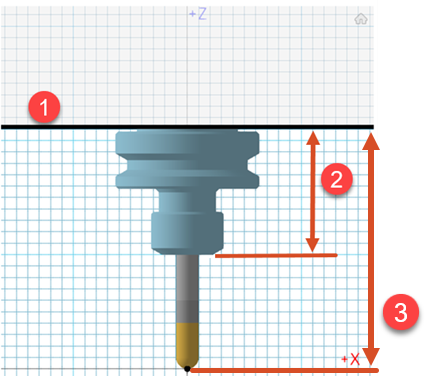
スピンドルまたは工具ブロック内のホルダーを正確に表すには、ホルダーのゲージ ラインを定義します。また、Fusion のホルダーのゲージ長さを、ホルダーまたは工具アセンブリのゲージ長さの測定値と比較することもできます。
工具ホルダーのゲージ長さを定義する
[製造]作業スペースのツールバーにある任意のタブで、[管理] > [工具ライブラリ]
 をクリックします。
をクリックします。[工具ライブラリ]の左側のパネルの[ドキュメント]、[ローカル]、[クラウド]のいずれかのフォルダから、ホルダーを含むライブラリを選択します。
[工具を編集]
 をクリックします。ヒント: ホルダーが存在しない場合は、[新しい工具]
をクリックします。ヒント: ホルダーが存在しない場合は、[新しい工具] をクリックし、[ホルダー]を選択して工具ホルダーを作成します。
をクリックし、[ホルダー]を選択して工具ホルダーを作成します。表示されたダイアログで、[ホルダー ジオメトリ]タブをクリックします。
必要に応じて[セグメントを追加]
 または[セグメントを削除]
または[セグメントを削除]  をクリックして、ツール ホルダーのセグメントを追加または削除します。
をクリックして、ツール ホルダーのセグメントを追加または削除します。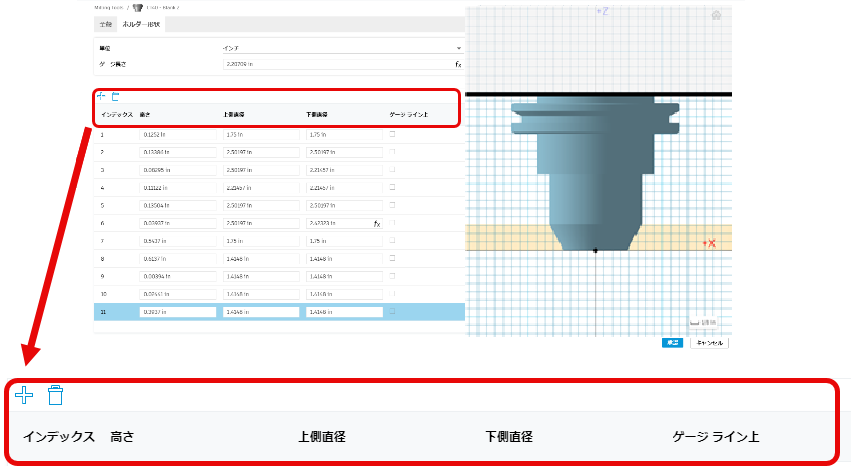 注: セグメントを追加または削除すると、計算された[ゲージ長さ]が更新されます。
注: セグメントを追加または削除すると、計算された[ゲージ長さ]が更新されます。省略可能な手順:
ゲージ長さの計算からセグメントを除外するには、その[ゲージ ラインの上]チェックボックスをオンにします。
計算された [ゲージ長さ]をユーザー定義の長さに変更するには、新しい値をボックスに入力します。
注: [ゲージ長さ]は正の値である必要があり、すべてのセグメントの高さの合計を超えることはできません。
工具アセンブリのゲージ長さを編集する
ホルダーを作成した後、そのホルダーをコピーして別の工具に適用することができます。
工具アセンブリのゲージ長さと、ホルダー下の工具の長さを確認し、必要に応じて編集します。
[製造]作業スペースのツールバーにある任意のタブで、[管理] > [工具ライブラリ]
 をクリックします。
をクリックします。ホルダーをコピーして適用したツールを選択します。
[工具を編集]
 をクリックします。注: [ドキュメント]、[ローカル]、および[クラウド]フォルダ内の工具を編集できます。
をクリックします。注: [ドキュメント]、[ローカル]、および[クラウド]フォルダ内の工具を編集できます。表示されたダイアログで、[カッター]タブをクリックします。
[工具アセンブリ]グループで、[ゲージ長さ]を編集します。
[ジオメトリ]グループで、現在の工具の[ホルダー下の長さ]を編集します。
3D 工具プレビューで、工具アセンブリを確認します。
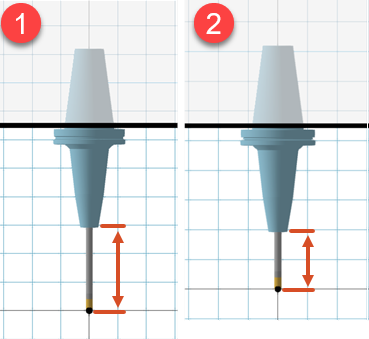
[ゲージ長さ(1)]を編集した後の工具アセンブリ。[ゲージ長さ]と[ホルダー下の長さ(2)]を編集した後の工具アセンブリ